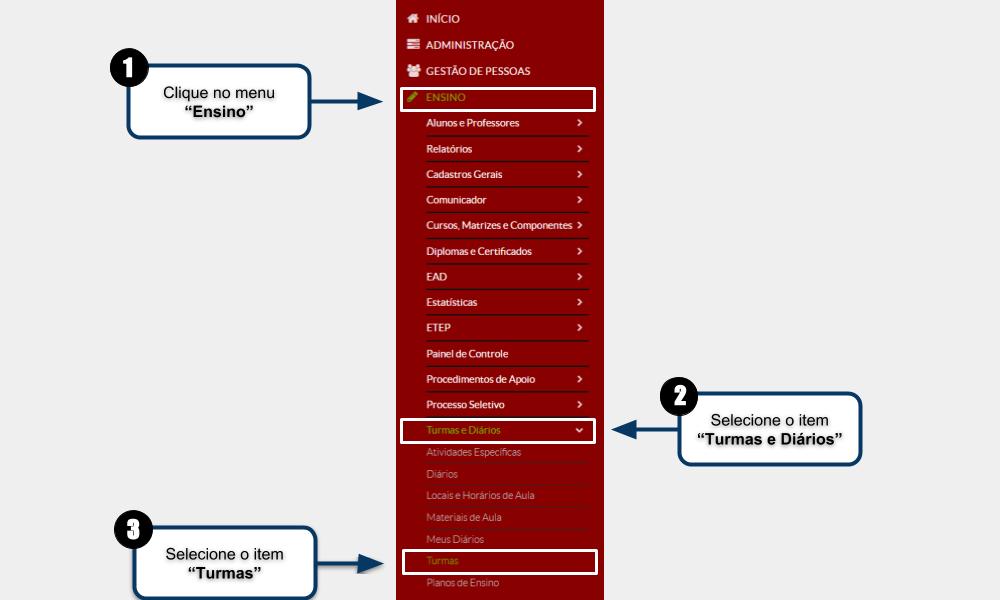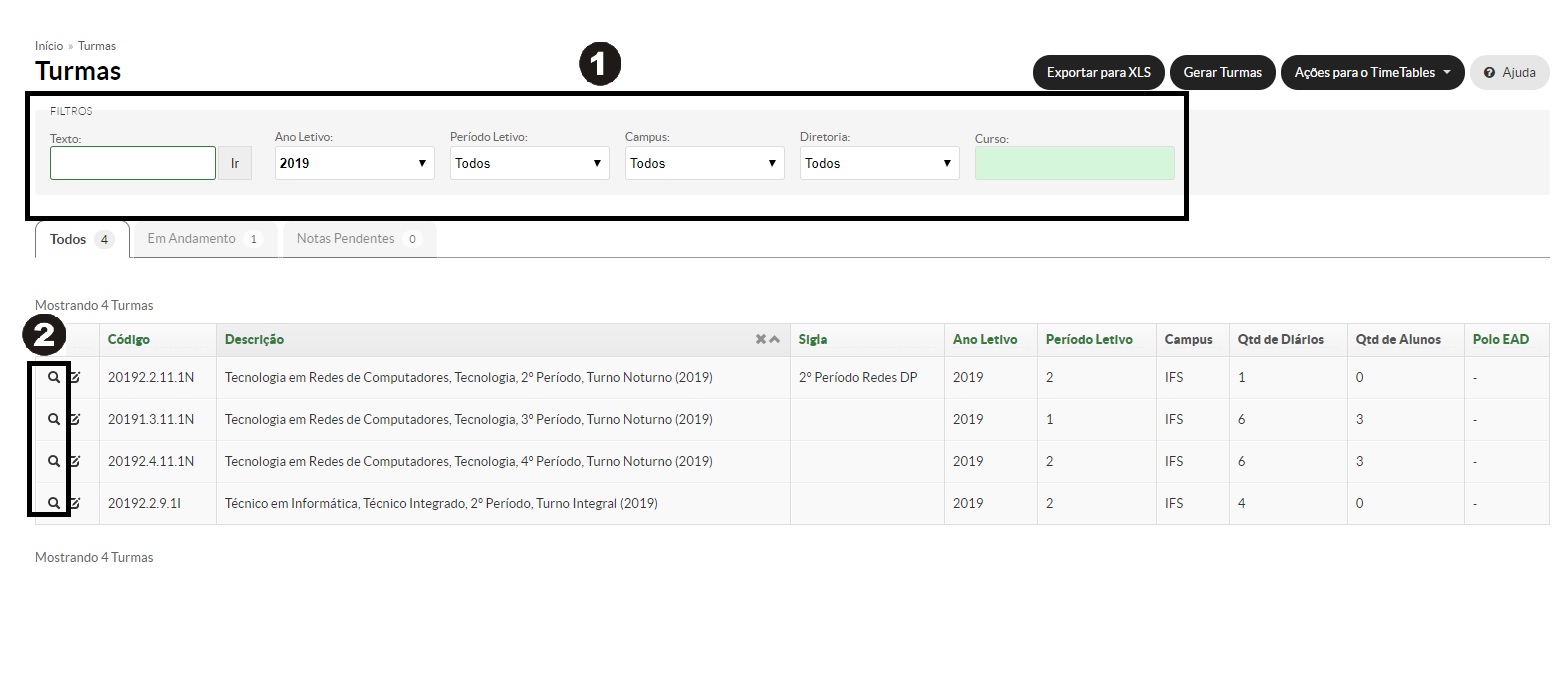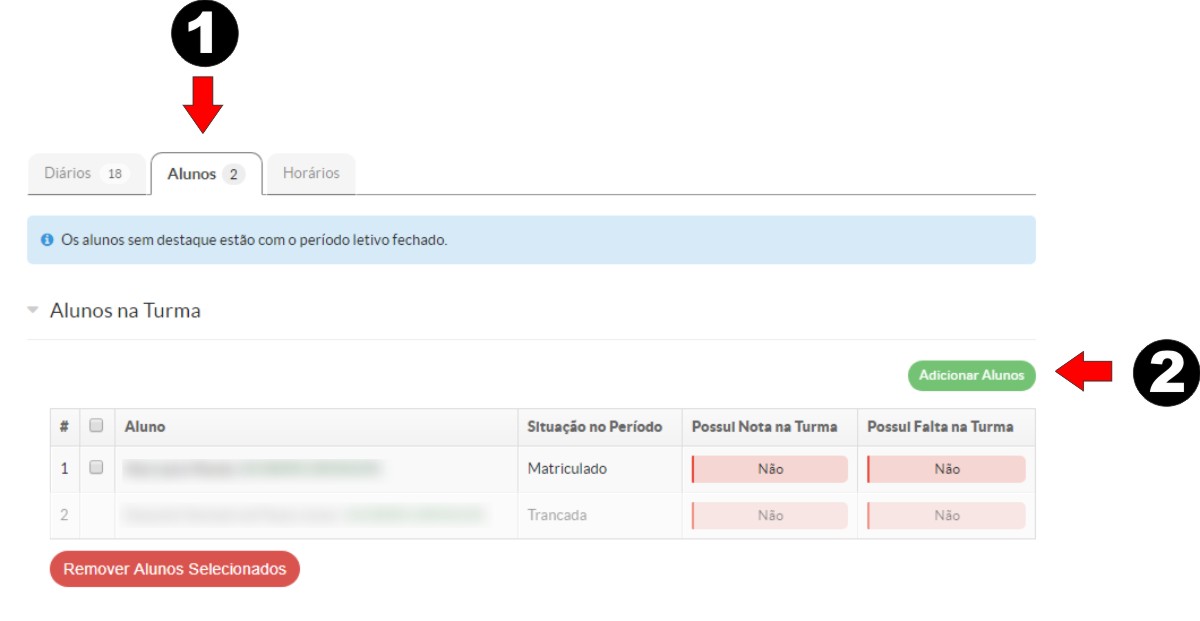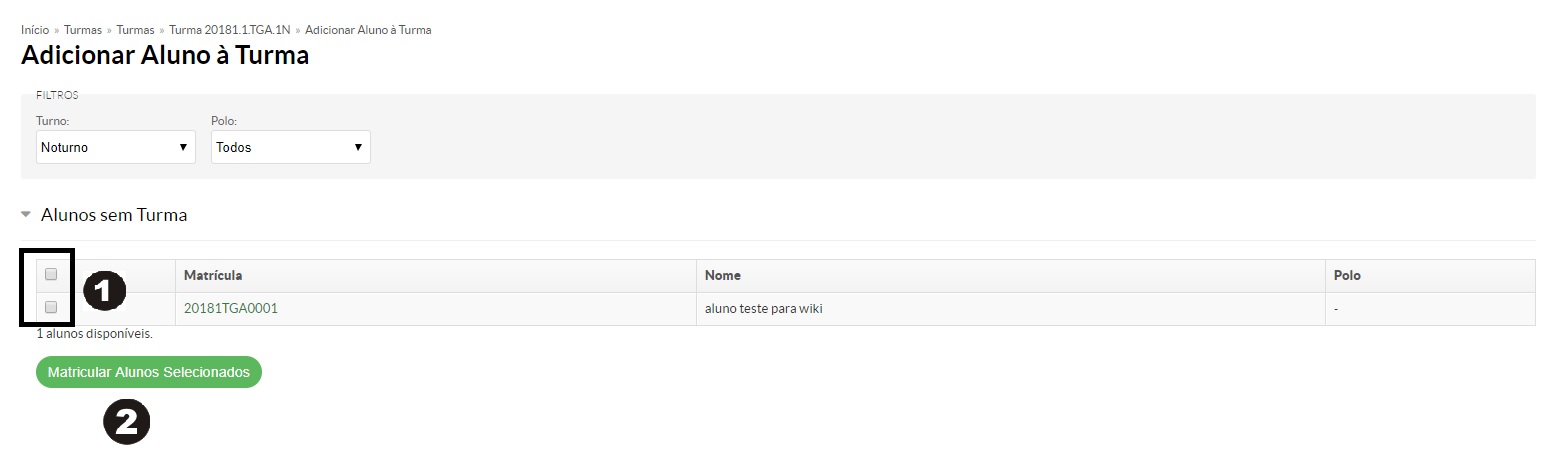Inserir Aluno em Turma - SUAP EDU: mudanças entre as edições
Sem resumo de edição |
|||
| Linha 38: | Linha 38: | ||
<tr> | <tr> | ||
<td valign="top" align='center'> | <td valign="top" align='center'> | ||
[[Arquivo:Inserir Aluno em Turma | [[Arquivo:Inserir Aluno em Turma 09.jpeg|1100px]] | ||
</td> | </td> | ||
</tr> | </tr> | ||
Edição das 09h24min de 11 de janeiro de 2019
Considerações Iniciais
Este tutorial orienta como inserir um aluno em uma turma.
Acessar tela "Turmas"
Em seguida, para acessar a tela "Turmas", siga as instruções abaixo e observe a Figura 1:
1. Clique no menu "Ensino";
2. Selecione o item "Turmas e Diários";
3. Selecione o item "Turmas";
|
Figura 1: Acessar tela "Turmas". |
Exibir "Detalhes da Turma"
Será aberta a tela "Turmas" e nela, utilize os filtros para encontrar a turma desejada e clique no ícone de "Lupa" como ilustrado na Figura 2.
|
Figura 2: Exibir Detalhes da "Turma". |
Acessar a tela "Adicionar Aluno à Turma"
Será aberta a tela "Detalhes da Turma" e nela, clique na aba "Alunos" como ilustrado na Figura 3.
|
Figura 3: Acessar a tela "Adicionar Aluno à Turma". |
Escolher alunos que serão inseridos na turma
Será aberta a tela "Adicionar Aluno à Turma" e nela, marque os "Alunos" que farão parte da turma e clique no botão "Matricular Alunos Selecionados" como ilustrado na Figura 4.
|
Figura 4: Escolher alunos que serão inseridos na turma. |